
A népszerű Telegram Messenger nem csak a mobileszközökön, az Android és az iOS fedélzeten, hanem a Windows számítógépeken is elérhető. Többféle módon telepítheti a teljes funkcionalitású programot többféleképpen, hogy elmondjuk ebben a cikkben.
Telegram telepítése PC-re
Csak két lehetőség van a számítógépen vizsgált hírvivő telepítésére. Az egyikük univerzális, a második csak megfelel a "nyolc" és "tucat" felhasználók számára. Tekintsük mindegyiket részletesebben.1. módszer: Hivatalos oldal
Milyen programot nem akart telepíteni a számítógépre, az első dolog, amit mindig kapcsolatba kell lépnie a fejlesztők hivatalos oldalán. A távirat esetében ugyanezt fogjuk tenni.
- A cikk elején való hivatkozással lépjen az alkalmazás letöltési oldalára, és görgessen le egy kicsit lefelé.
- Kattintson a "Telegram PC / Mac / Linux" hiperlinkre.
- Az operációs rendszer automatikusan meghatározásra kerül, így a következő oldalon csak kattintson a "Get Telegram Windows for Windows" gombra.
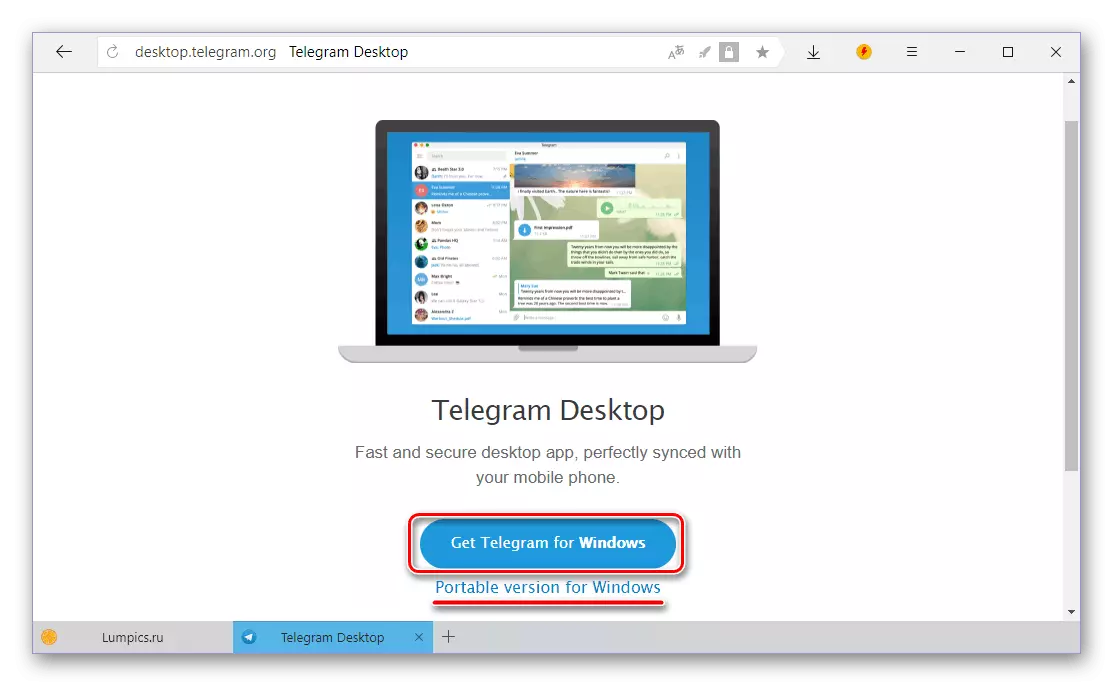
Jegyzet: A Messenger hordozható verzióját is letöltheti, amelyet nem kell telepíteni, és akár külső meghajtóról is futtatható.
- Miután a telepítő táviratait letölti a számítógépre, indítsa el kettős kattintással.
- Válasszon ki egy nyelvet, amelyet a Messenger telepítésének folyamatában fog használni, és kattintson az "OK" gombra.
- Adja meg a mappát az alkalmazás telepítéséhez, vagy hagyja az alapértelmezett értéket (ajánlott), majd folytassa a "Következő" gombot.
- Erősítse meg a telegram címke létrehozását a Start menüben, vagy éppen ellenkezőleg, adja fel. A folytatáshoz kattintson a "Tovább" gombra.
- Hagyja el a csekkjét az "Ikon létrehozása az asztalon", ha szüksége van rá, vagy éppen ellenkezőleg, távolítsa el. Kattintson ismét a "Tovább" gombra.
- A következő ablakban olvassa el az összes korábban megadott paramétert, és győződjön meg róla, hogy helyesek, majd kattintson a "Set" gombra.
- A telepítési eljárás A számítógépen lévő telegramok néhány másodpercet vesz igénybe,

A befejezés után bezárhatja a telepítőablakot, és ha nem távolítja el a képen megjelenő jelölőnégyzetet, azonnal indítsa el a Messenger programot.
- A Telegram Welcoming ablakban, amely az első indítás után azonnal megjelenik, kattintson a "Folytatás oroszul" vagy a "Üzenetek indítása" linkre. A második lehetőség kiválasztásakor az alkalmazás felülete továbbra is angolul marad.

Kattintson a "Kommunikáció indítása" gombra.
- Adja meg telefonszámát (az országot és a kódját automatikusan meghatározza, de ha szükséges, akkor módosítható), majd kattintson a "Folytatás" gombra.
- Adja meg azt a kódot, amely a megadott mobilszámhoz vagy közvetlenül a telegramokhoz jött, ha egy másik eszközön használja. Kattintson a "Folytatás" gombra a főablakba.
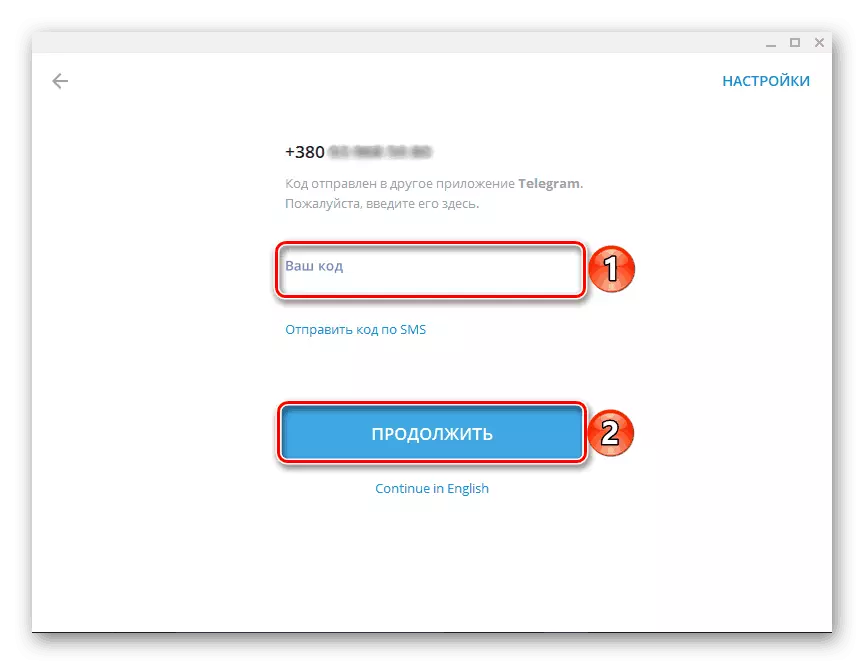
Mostantól a távirat készen áll a használatra.




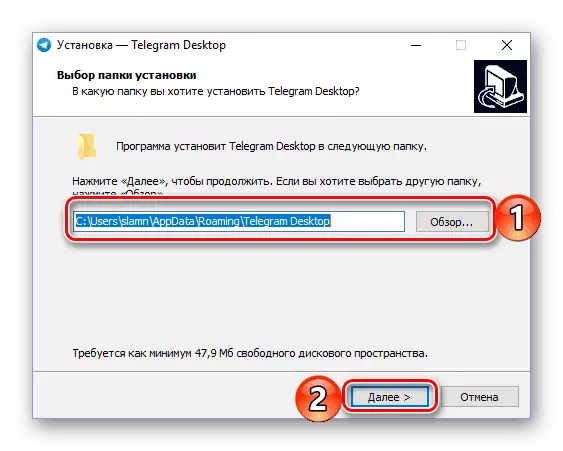

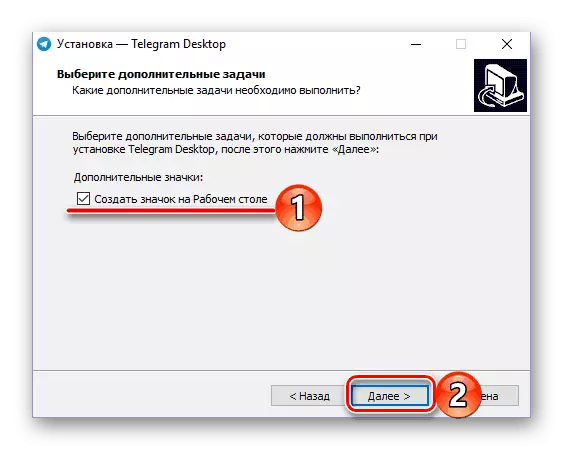


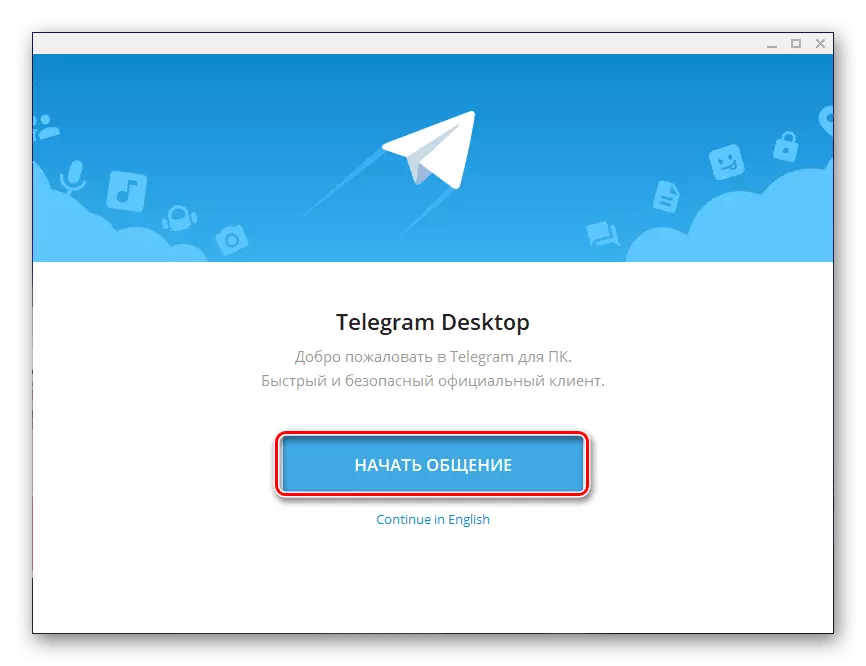

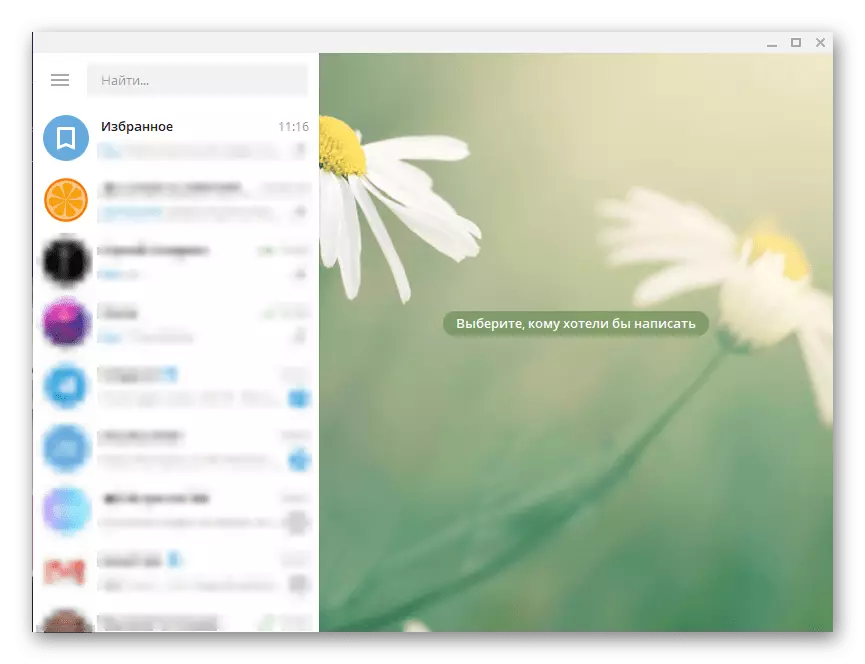
Ez az, hogy könnyű legyen letölteni a táviratokat a hivatalos webhelyről, majd telepítse azt a számítógépre. Tekintettel az intuitív és a legtöbb internetes forrás, és a telepítő varázsló, az egész eljárás folytatódik meglehetősen gyorsan, anélkül, hogy bármilyen árnyalatok és nehézségeket. Egy másik lehetőséget fogunk tartani.
2. módszer: Microsoft Store (Windows 8 / 8.1 / 10)
A fent leírt módszer alkalmas a Windovs operációs rendszer bármely verzióinak felhasználói számára. Ugyanez, amelynek számítógépe a jelenlegi "tucat" vagy a köztes "nyolc", telepítheti a telegramot az alkalmazásboltba integrált Microsoft Store-ból. Ez az opció nemcsak gyorsabb, hanem megfosztja a hivatalos honlap látogatásának szükségességét, és megszünteti a telepítési eljárást a szokásos megértésben - mindent megtesz automatikusan, csak akkor kezdeményezheti a folyamatot.
- Minden kényelmes módon nyissa meg a Microsoft Store-t. A Windows tálcán vagy a Start menüben, vagy ott van, de már az összes telepített alkalmazás listáján szerepel.
- A Microsoft Store főoldalán keresse meg a "Keresés" gombot, kattintson rá, és írja be a kívánt alkalmazás nevét a karakterláncban.
- Az utasítások listáján válassza ki az első opciót - Telegram Desktop - és kattintson rá az alkalmazás oldalra.
- Kattintson a Telepítés gombra,

A teliggerek letöltése és automatikus telepítése a számítógépen kezdődik.
- Amikor az eljárás befejeződött, a Messenger elindítható, ha rákattint a megfelelő gombra a boltban található oldalán.
- Az alkalmazás ablak elindítása után megjelenő alkalmazásablakban kattintson a "Folytatás orosz" linkre,
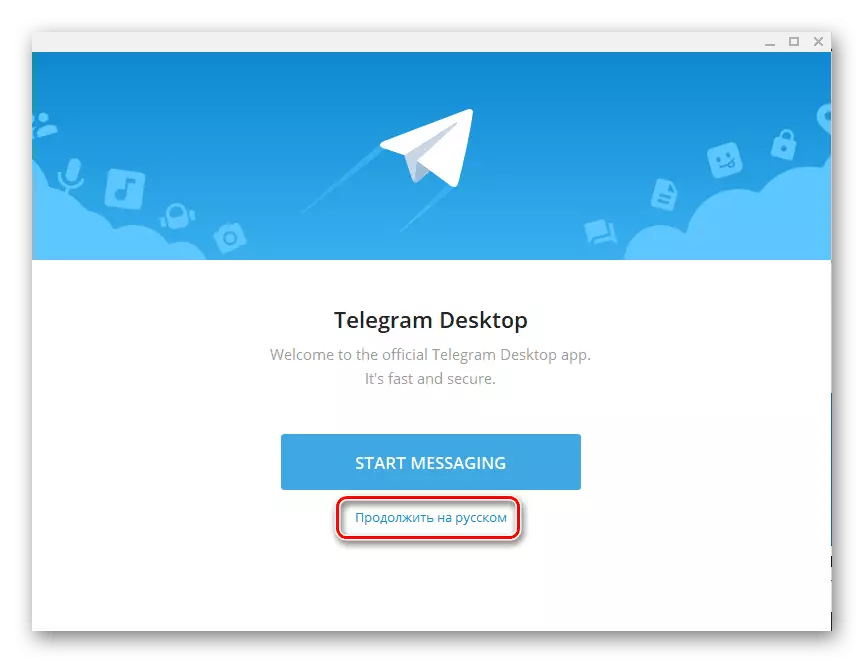
És akkor a "Kommunikáció indítása" gombon.
- Adja meg azt a telefonszámot, amelyhez fiókja telegramban van csatlakoztatva, és kattintson a "Folytatás" gombra.
- Ezután adja meg az SMS-ben vagy a Messengerben kapott kódot, ha egy másik eszközön fut, majd kattintson ismét a "Folytatás" gombra.

Ezen műveletek befejezése után az ügyfél készen áll a Microsoft Store használatára.
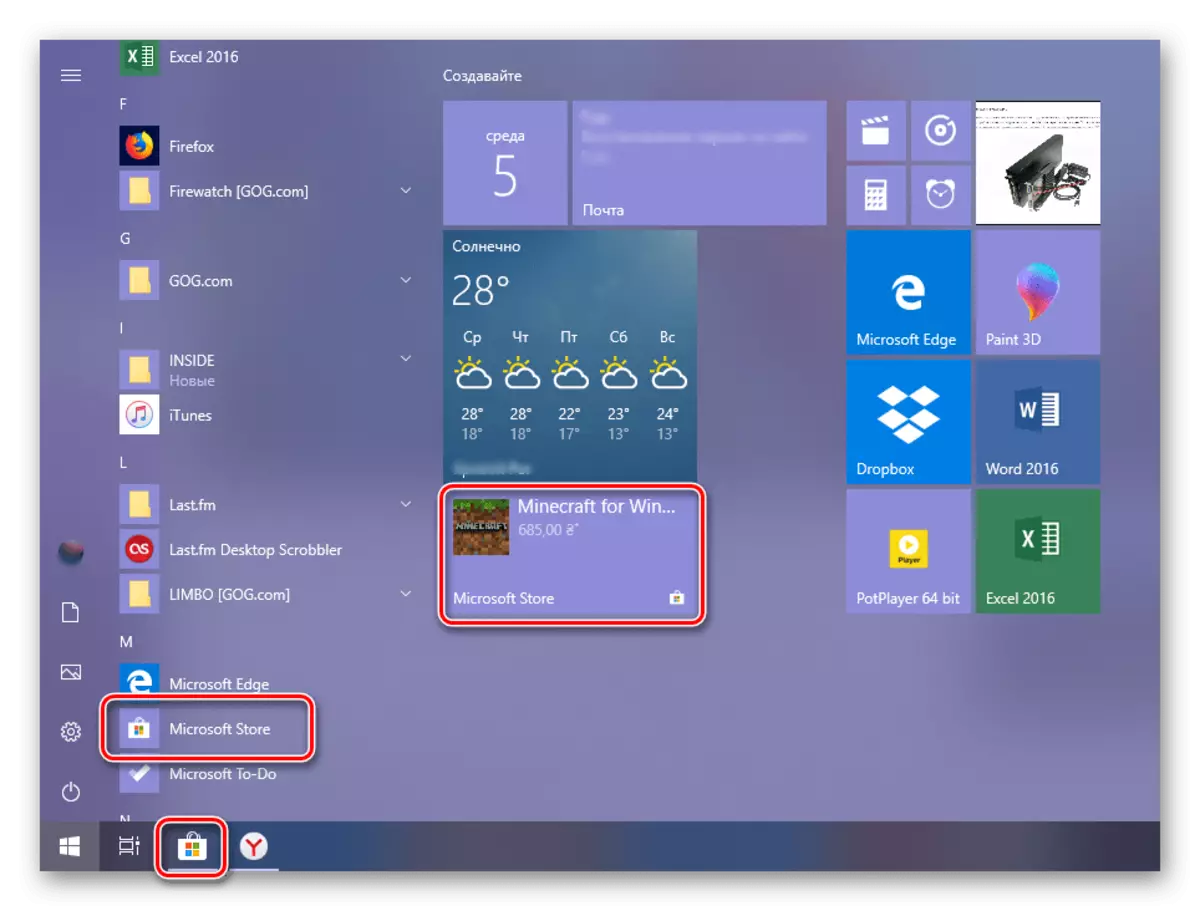
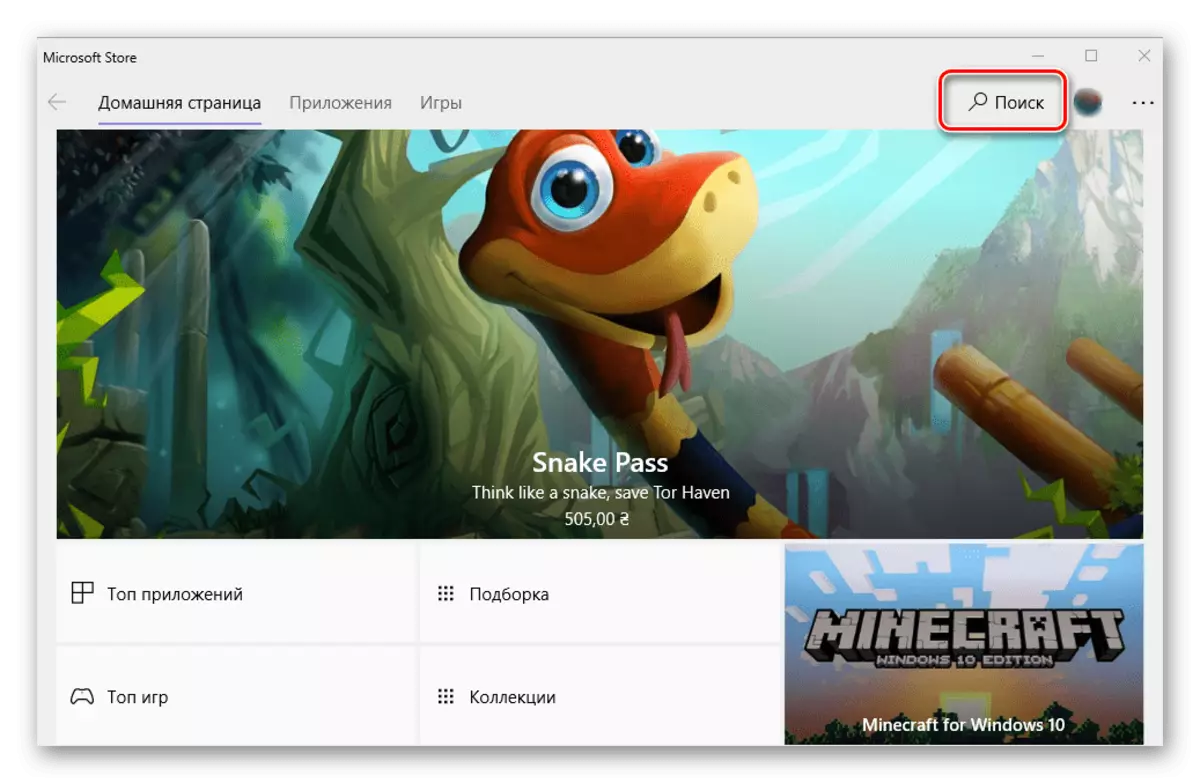
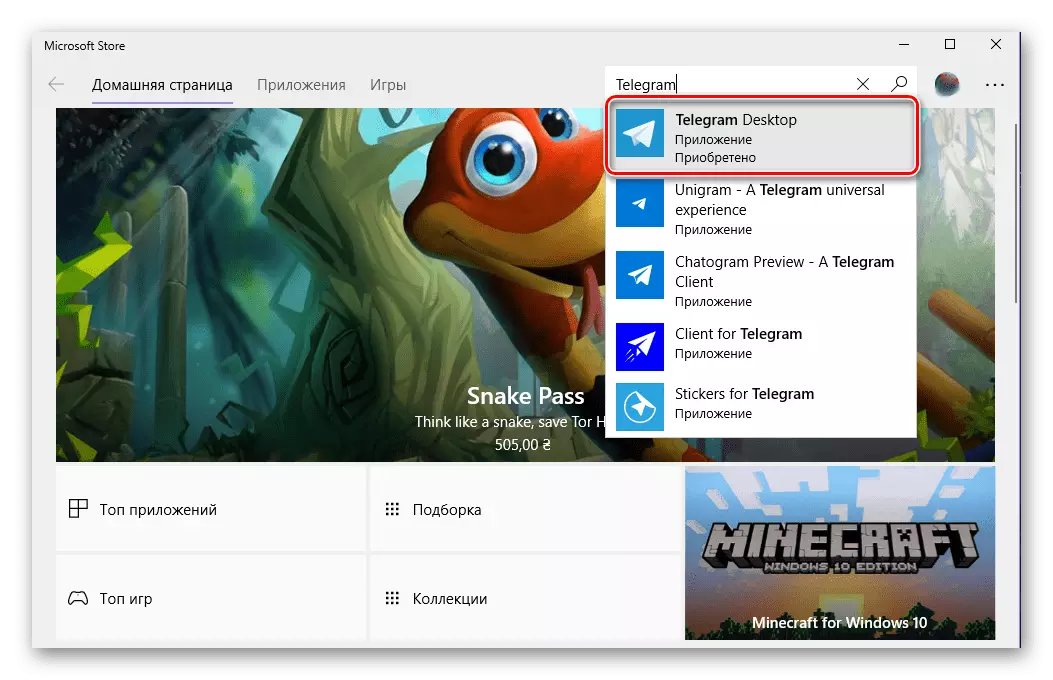
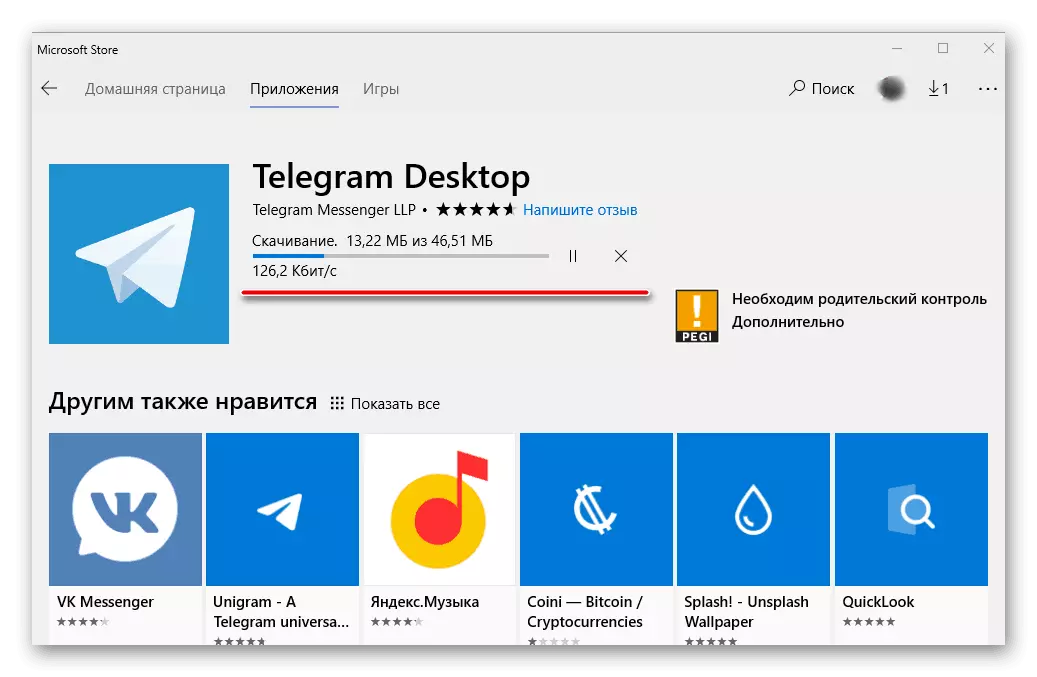
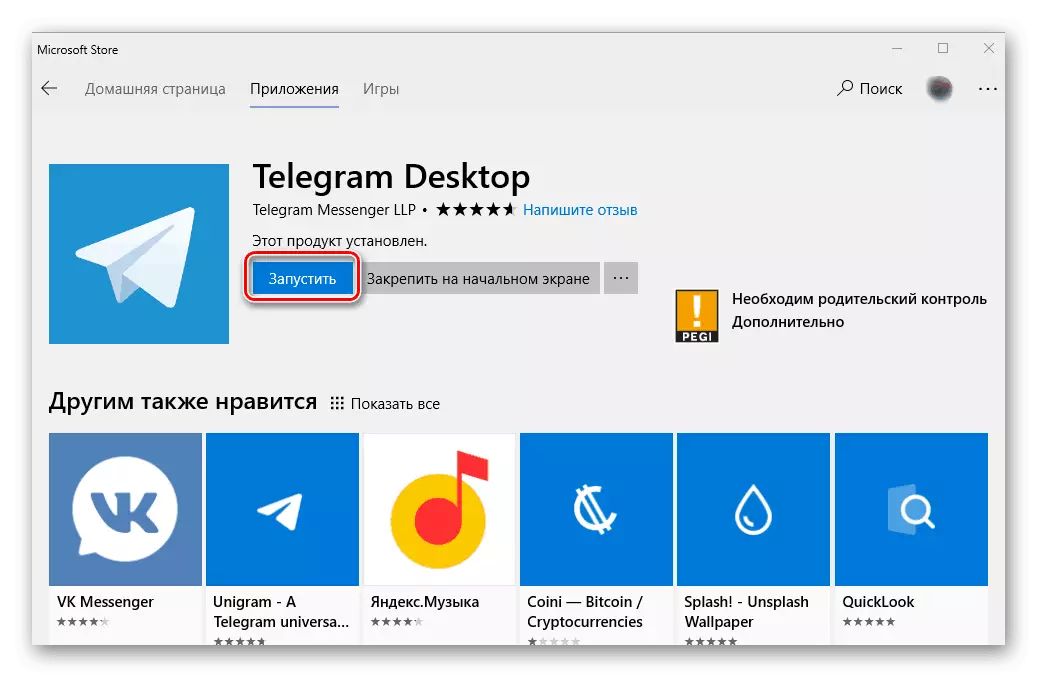
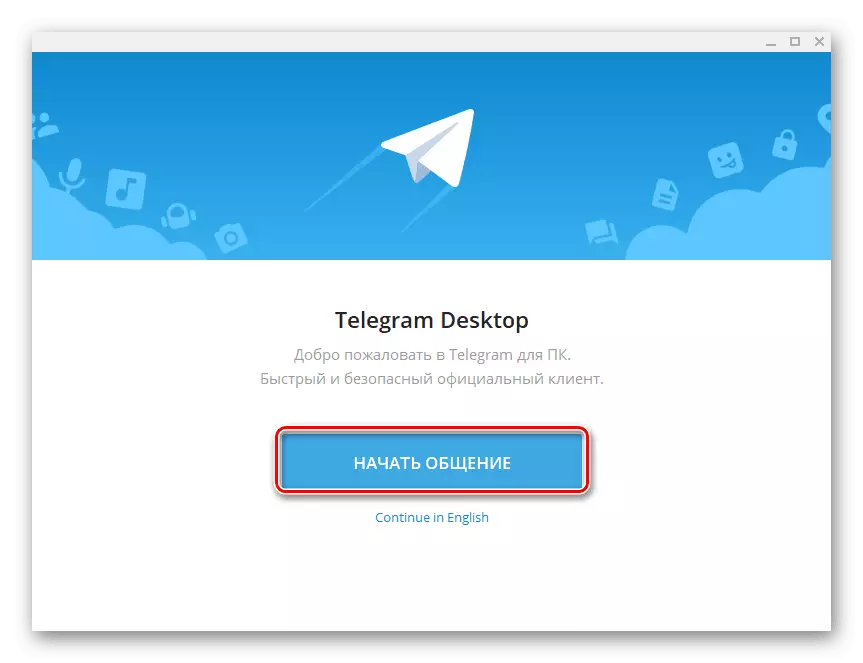
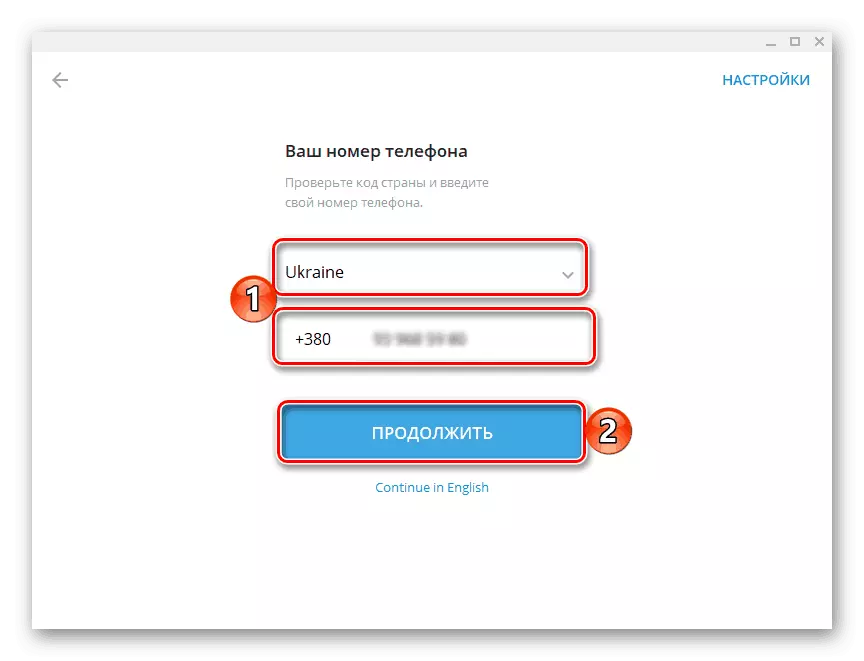

Amint láthatja, letöltheti és telepítheti a telegramokat az ablakba beépített alkalmazásbolton keresztül - a feladat még egyszerűbb, mint a szabványos telepítési eljárás. Ne feledje, hogy ez a hírvivő ugyanaz a verziója, amelyet a hivatalos honlapján kínálnak, és ugyanúgy kapja meg a frissítéseket. A különbségek csak az elosztási módszerben vannak.
Következtetés
Ebben a cikkben két lehetőségről beszéltünk egy népszerű telegram messenger telepítésére számítógépre. Melyiket választani, megoldani Önt. Letöltése a Microsoft Store - az opció gyorsabb és kényelmesebb, de nem alkalmas azok számára, akik maradtak a „hét”, és nem akar menni az aktuális Windows-verzió.
